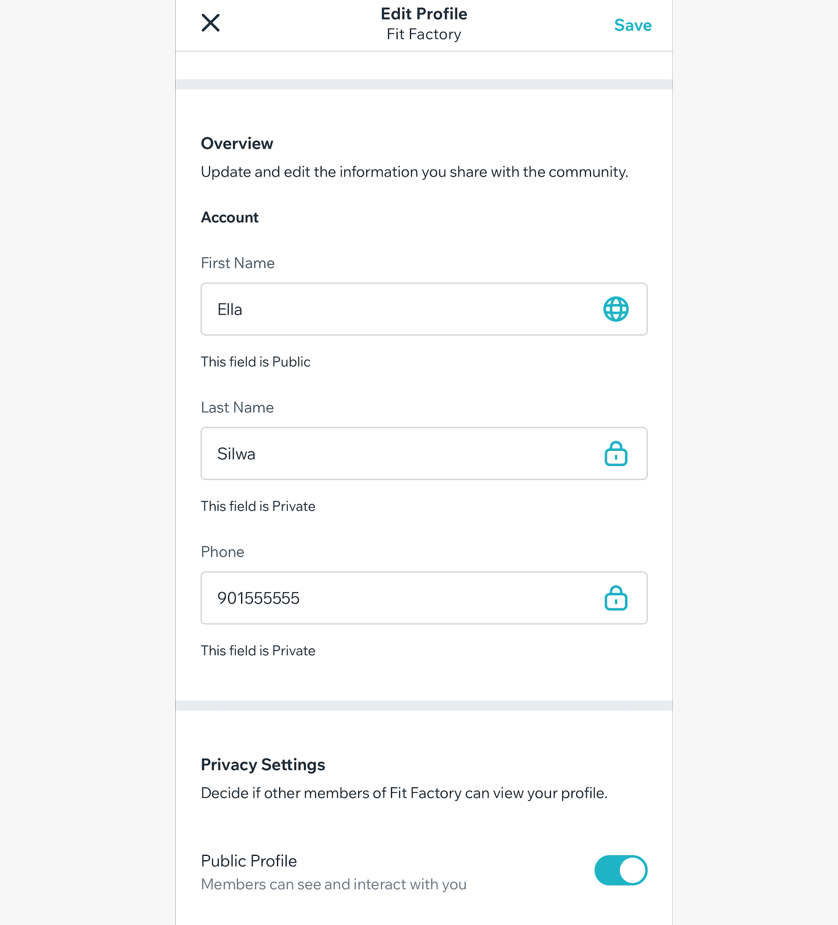Utilizzare le app per i membri Wix come un membro
5 min
In questo articolo:
- Iscriversi a un sito con un codice di invito
- Interagire con un sito
- Visualizzare le tue attività
- Modificare il tuo profilo per sito
Questo articolo vuole mostrare come i tuoi membri possono interagire con il tuo sito tramite le app per i membri Wix. Scopri di più su come utilizzare le app per i membri Wix come proprietario del sito.
Non solo le app per i membri Wix (es. Spaces by Wix, Fit by Wix) ti consentono di gestire la tua attività ovunque ti trovi, ma offrono anche ai tuoi membri un modo completamente nuovo di connettersi con te. Invita i tuoi membri a scaricare l'app e iscriversi al tuo sito in modo che possano effettuare prenotazioni, partecipare a discussioni e altro ancora.
Iscriversi a un sito con un codice di invito
Quando inviti un membro, riceve un messaggio con un link per scaricare l'app per i membri Wix e un codice di invito. Se scaricano l'app utilizzando il link che hanno ricevuto, verranno automaticamente indirizzati a unirsi al tuo sito. Se hanno già l'app per i membri Wix sul telefono, possono iscriversi anche utilizzando il codice di invito.
Spaces by Wix
Fit by Wix
- Apri l'App Spaces by Wix
- Tocca Il mio profilo
- Tocca Iscriviti a un sito sotto Azioni
- Inserisci il codice di invito e toccare Iscriviti
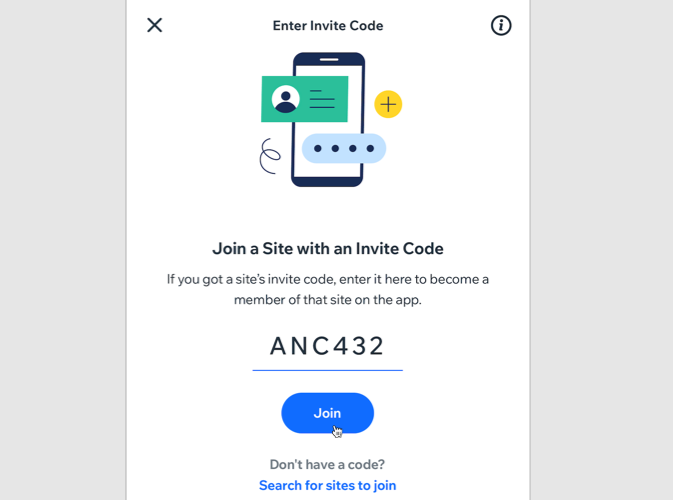
Interagire con un sito
Una volta che i membri si sono unito al tuo sito, può interagire con loro in modi diversi, a seconda delle app che hai aggiunto. Ad esempio, se hai aggiunto l'app Bookings, i tuoi membri potranno prenotare appuntamenti o lezioni direttamente dal loro dispositivo mobile.
Spaces by Wix
Fit by Wix
- Apri l'App Spaces by Wix
- Tocca I miei siti
 in basso
in basso - Tocca il sito pertinente
- Tocca le schede nel menu di navigazione per vedere quali opzioni sono disponibili per te come membro. Alcuni esempi includono:
- Info: i membri possono vedere tutti gli aggiornamenti o le notizie che hai pubblicato. Possono anche inviarti un messaggio, visualizzare i dettagli per contattarti e saperne di più su ciò che fai e cosa puoi offrire loro
- Servizi: prenota appuntamenti o lezioni
- Eventi: RSVP agli eventi
- Blog: leggi o commenta i post del blog
- Forum: inizia o partecipa a una discussione con altri membri
- Piani a pagamento: acquista un piano o un abbonamento
- Membri: visualizza e avvia conversazioni con altri membri
- Gruppi: richiedi di unirti a un gruppo e di interagire con altri membri del gruppo
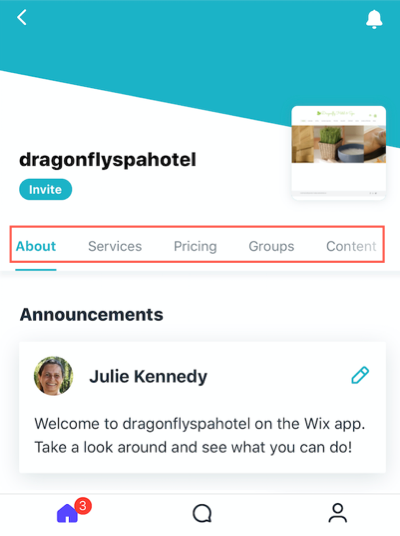
Nota:
Alcuni siti potrebbero avere tutte le informazioni visualizzate in un'unica scheda o nella scheda Home e non avranno un menu di navigazione.
Visualizzare le tue attività
Una volta che un membro prenota un servizio, l'invito a partecipare a un evento o acquista un Piano a pagamento, la sua attività viene salvata sotto Il mio account nella loro app. Da qui possono visualizzare i loro prossimi corsi, appuntamenti o eventi e gestire i loro piani.
Spaces by Wix
Fit by Wix
- Apri l'App Spaces by Wix
- Tocca Il mio profilo dal menu in basso
- Tocca un'opzione sotto Le mie attività
- Scegli cosa vuoi vedere. Ad esempio, i tuoi ordini, prenotazioni, post salvati e altro ancora
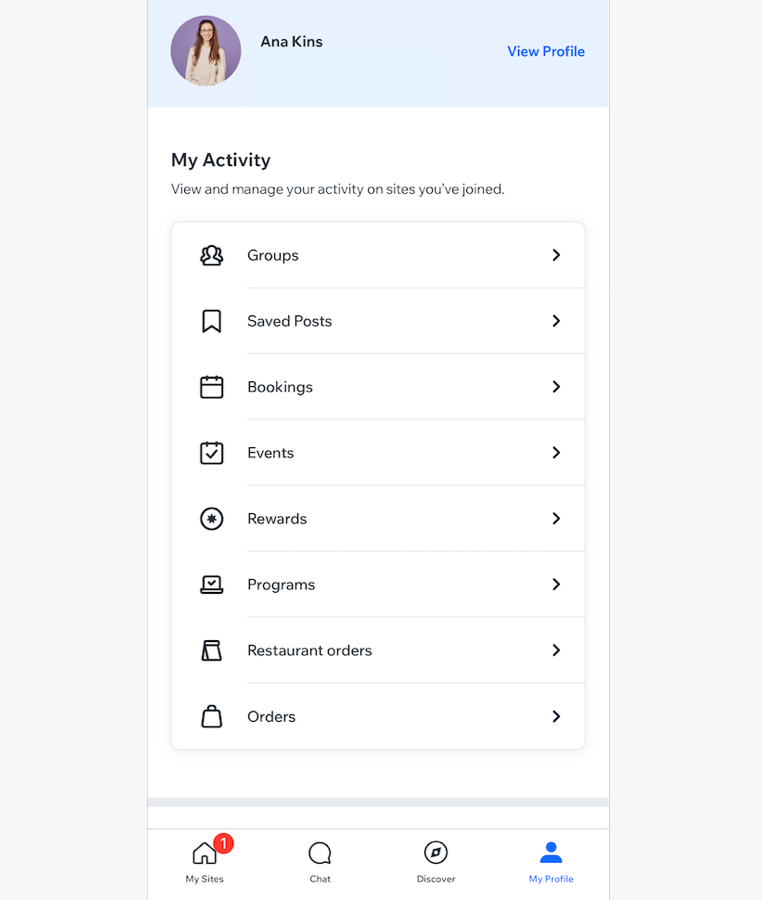
Modificare il tuo profilo per sito
Personalizza il tuo profilo membro modificando le tue informazioni, come il tuo nome, l'immagine del profilo e la bio.
Spaces by Wix
Fit by Wix
- Apri l'App Spaces by Wix
- Tocca Il mio profilo dal menu in basso
- Tocca Vedi profilo
- Tocca il profilo del sito che vuoi modificare
- Tocca Modifica profilo
- Scegli cosa vuoi fare:
- Aggiorna i dettagli del tuo profilo (es. immagine del profilo, nome del profilo e altro ancora)
- Regola chi può vedere le tue informazioni toccando l'icona accanto a un campo per scegliere se sono visibili a te o a tutti
- Imposta la visibilità del tuo profilo abilitando l'interruttore Profilo pubblico per consentire ai membri di vedere e interagire con te
- Tocca Salva